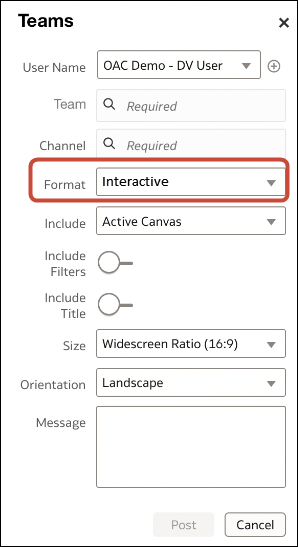与内容共享平台集成以共享可视化
与内容共享平台和社交渠道(例如 Slack 和 X)集成,以便用户可以轻松地与其他人共享其可视化。
关于在其他平台上共享可视化
如果您的组织使用内容共享平台和社交渠道(例如 Slack 或 Microsoft Teams),则管理员可以配置对此类平台的访问,以便内容作者可以轻松地与其他人共享其数据可视化。
设置后,将在可视化的导出对话框中列出其他内容共享选项。例如,如果您配置和激活了 Slack,用户在单击导出图标时,将会看到用于将可视化导出到 Slack 的选项。
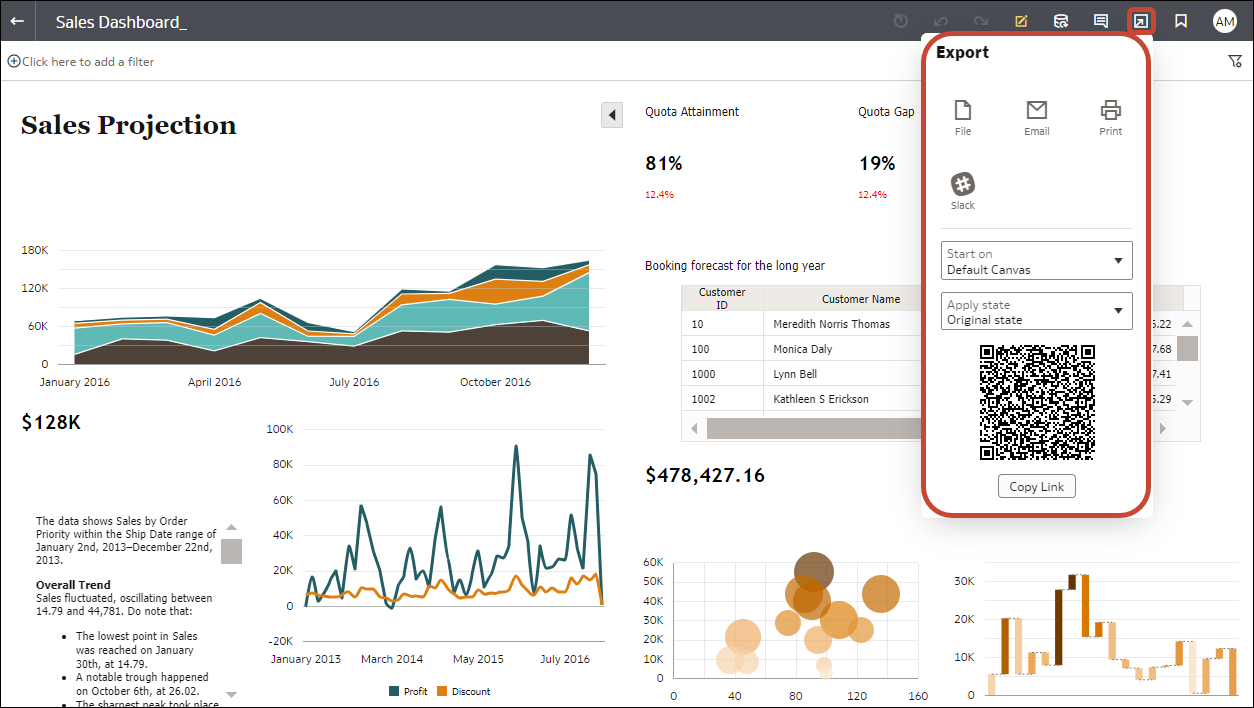
某些平台(例如 Slack)默认显示为非活动模式,而其他平台默认为隐藏状态。设置内容共享平台时,您可以将状态设置为以下状态之一:
| 状态 | 说明 |
|---|---|
| 活动 | 在导出对话框中显示内容共享平台,并允许用户使用该平台共享内容。例如,您可以将 Slack 显示为“导出”选项。 |
| 非活动 | 在导出对话框中显示内容共享平台(例如 Slack),但不允许用户使用该平台共享内容。当用户选择非活动选项时,他们会看到一条消息,建议他们联系管理员。 |
| 隐藏 | 不在导出对话框中显示内容共享平台,无论是否已配置该平台。例如,您可以将社交媒体选项配置为随时可以上线,但是在未来的某个日期之前一直保持隐藏状态。 |
允许工作簿用户在 Slack 上共享内容
管理员可以在 Oracle Analytics 中设置 Slack 渠道,以启用工作簿用户,以便内容作者可以直接向其组织的 Slack 渠道共享其内容。
工作簿用户现在可以在组织的 Slack 渠道中共享其内容。请参见在消息传送平台上发布可视化或画布。
允许工作簿用户通过 Microsoft Teams 共享可视化
管理员可以在 Oracle Analytics 中设置 Microsoft Teams 渠道,以便内容作者可以直接向其组织的 Teams 渠道共享其内容。
开始之前,请在 Azure Active Directory 租户中创建 Microsoft Teams 应用程序。
- 在 Microsoft Azure Portal 中,获取要用于共享 Oracle Analytics 内容的 Microsoft Teams 应用程序的客户端 ID、租户 ID 和客户端密钥值。
- 在 Microsoft Azure Portal 中创建应用程序后,依次导航到 "Microsoft Entra ID" 和 "App Registrations"(应用程序注册)。
- 选择应用程序。
- 在 "Overview"(概览)页面上,复制 Essentials(基本)区域中的 Application (client) ID(应用程序(客户端)ID)和 Directory (tenant) ID(目录(租户)ID)值。
- 依次单击 Certificates & secrets(证书和密钥)、Client secrets(客户端密钥)和 New client secret(新客户端密钥),并复制显示的 Value(值)。
- 在 Microsoft Azure Portal 中,以管理员身份授予以下委派访问权限:
- 选择 API Permission(API 权限)。
- 选择 Add Permission(添加权限)。
- 在 Microsoft APIs(Microsoft API)中选择 Microsoft Graph ,然后选择 Delegated Permissions(委派权限)。
- 已添加以下权限:
-
Channel.ReadBasic.All
-
ChannelMessage.Send
-
Files.ReadWrite.All
-
offline_access
-
Team.ReadBasic.All
-
User.Read
- 在 Oracle Analytics 中配置 Teams 渠道。
- 在 Microsoft Azure Portal 中,配置 Oracle Analytics 的重定向 URL。
- 在 "App registrations"(应用程序注册)下,选择您的应用程序,然后依次单击 Manage(管理)和 Authentication(验证)。
- 依次单击 Add a platform(添加平台)和 Web,然后将从 Oracle Analytics 复制的 Redirect URL(重定向 URL)添加到 Redirect URIs(重定向 URI)列表。
- 验证您是否可以在 Teams 渠道上共享工作簿内容。
工作簿用户现在可以在组织的 Teams 渠道中共享其内容。请参见在消息传送平台上发布可视化或画布。